Как установить на магнитолу браузер

Подобрать браузер для Андроид ТВ приставок – не такая простая задача, какой кажется на первый взгляд. Андроид ТВ, если на приставке установлена именно она – это отдельная операционная система, и Гугл выдвигает особые требования к приложениям из Google Play для ТВ. Поэтому привычные программы там можно и не найти. Но эта проблема решаема. В данной статье я расскажу, как поставить на Смарт Бокс обыкновенный браузер, или какие специальные программы для работы на Андроид ТВ вы можете использовать. Вы сможете подобрать для себя лучший браузер для Андроид ТВ приставки.
Как установить привычные приложения
Есть несколько способов, как на Андроид приставку установить браузер, к которому мы привыкли. Это Яндекс, Firefox, Opera, и, как ни странно, Chrome, который на момент написания статьи тоже не имел своей ТВ-версии.
Яндекс браузер для Андроид ТВ приставки можно установить точно так же, как будет описано далее. Но многие российские производители сотрудничают с Яндексом и устанавливают поисковик даже на девайсы, где невозможно ставить приложения. Например, такая ситуация наблюдалась на старых ресиверах от Билайн.
Итак, чтобы загрузить привычную программу, можно воспользоваться несколькими способами.

Способ 1. Установка с другого девайса.
- Войдите на ПК в Веб-версию Гугл Плей.
- Отыщите приложение, который хотели бы видеть на своём компьютере.
- Выберите, на какое устройство его установить. Этим устройством должна быть приставка. И запустите загрузку.
- Теперь у вас на девайсе будет нужное вам приложение.

Способ 2. Установка через другую программу.
Обходной путь в том, чтобы скачать файл-установщик, и затем запустить его отдельно. Я рекомендую использовать ES Проводник как программу-посредник. Это мощное и безопасное приложение, в которое даже встроен поисковик. Он нам и нужен.

Способ 3. Установка с флешки.
ТОП-5 лучших браузеров для ТВ приставки на Андроид
Способы, описанные ранее – это, по сути, обходные пути. Вы сможете серфить в интернете привычным образом, поскольку знакомы с программой, которую так установите. Но без комфорта, поскольку она не предназначена для управления пультом. Существуют альтернативы – браузеры, специально созданные для телеприставок. Их можно поставить просто из Google Play TV. Они быстрые и удобные в управлении. Рейтинг лучших таких программ я приведу ниже.
Puffin TV Web Browser
Это замечательный браузер для Андроид ТВ приставки, например MI BOX (он кстати входит в рейтинг лучших приставок с АлиЭкспресс). Версия создана специально для Андроид ТВ. Её легко загрузить из официального магазина приложений. Puffin TV будет работать с любым пультом, если пульт, в свою очередь, работает с телеприставкой.

- работает с вашим пультом;
- оптимизированно-быстрый;
- простой в обращении;
- поддержка Adobe Flash;
- безопасный.;
- англоязычный;
- серверы находятся в США, то есть сайты по умолчанию тоже будут выдаваться на английском.;
Приложение с настолько неоригинальным названием имеет массу позитивных оценок и более 5 миллионов установок. Поэтому его как минимум нужно рассмотреть как вариант при выборе программы для приставки.

- простой интерфейс;
- быстрая загрузка;
- безопасность.;
Не переживайте, минус вовсе незначительный, ведь у нас есть несколько лайфхаков, как отключить рекламу.
TV Bro
Возможно, лучший браузер для Андроид приставки. Хотя любое мнение здесь будет субъективным. Это приложение быстрое, простое и удобное – всё что нужно для ТВ приставки.

- работает с вашим пультом;
- оптимизированное управление;
- голосовой поиск;
- русский язык.;
TVWeb Browser
Ещё один браузер, специально созданный для телеприставок. Его отличает необычный лаконичный интерфейс и быстрая работа.

- яркий дизайн, лаконичный интерфейс;
- работает с пультом приставки;
- простой выбор поисковиков.;
Google Chrome
К сожалению, перечисленные выше браузеры – это вообще все подобные приложения, заточенные специально под телеприставки. Но я уверен, что вскоре для ТВ Боксов будет добавлена и поддержка Google Chrome, ведь и Хром, и Андроид ТВ выпускает Google. Установив браузер способом, который я описал в предыдущем разделе, вы можете синхронизировать закладки, пароли, расширения – это всё сделает работу с приставкой комфортнее, даже если поддержки пульта пока не будет.

- привычный Хром – на ТВ приставке;
- можно полностью синхронизировать учётные записи.;
- нет поддержки пульта;
- сложности с установкой.;
Последний пример с Хром – это один из вариантов. Любимый браузер – это, действительно, дело привычки. Точно так же можно установить Оперу, Файерфокс, Яндекс и другие приложения. Например, на телевизоре будут работать почти все расширения Firefox, а Опера и здесь покажет большую скорость, чем другие программы. Поэтому вы вправе сделать свой выбор. Надеюсь, информация из данной статьи вам поможет, и вы найдёте для себя лучший ТВ браузер.

В Kaptur Play вместо стандартного для Рено MediaNav установлена брендованная магнитола на Андроиде с оболочкой Яндекс.Авто.

Характеристики и вялое обсуждение железа есть на 4PDA и чате разработчиков Telegram.
На ютубе есть обзор от автоблогера, который оказывается совершенно недоволен системой, явно не использовав её повседневно. Ожидать скорости и отзывчивости, сравнимой с флагманами смартфоностроения здесь не приходится, но это, вроде, и не требуется.
Изначально в системе установлены приложения Навигатор, Погода, Браузер, Я.Радио и FM-радио.

Работает всё довольно чётко, в городе проблем по приёму обычного радио или загрузки треков из сети не возникает.
Но в междугородних поездках можно попасть в сетевой вакуум, где-нибудь в районе села Ульдючины, например.

Поэтому встал вопрос о некотором расширении функциональности и повышении автономности медиасистемы.
На форумах обсуждаются в основном дампы, прошивки и предлагаются сложные схемы по установке приложений через сервисные меню со вводом секретных кодов.
На деле всё оказалось куда проще.
Итак, hard-часть:
— флешка (любая)
Soft-часть:
— Яндекс.Музыка
— X-Plore
— Total Commander
— AIMP
— VLC Player
— Torque Pro
На флешке создаём папку /autoinstall
Закидываем в неё скачанные файлы .apk
В бардачке открываем заглушку, за которой скрыт модем.
Извлекаем модем, можно даже на горячую, вставляем флешку.
Система определяет носитель и выдаёт предупреждение.



Изначально я ставил X-Plore, VLC, AIMP и Я.Музыку. Последнее почему-то не установилось.
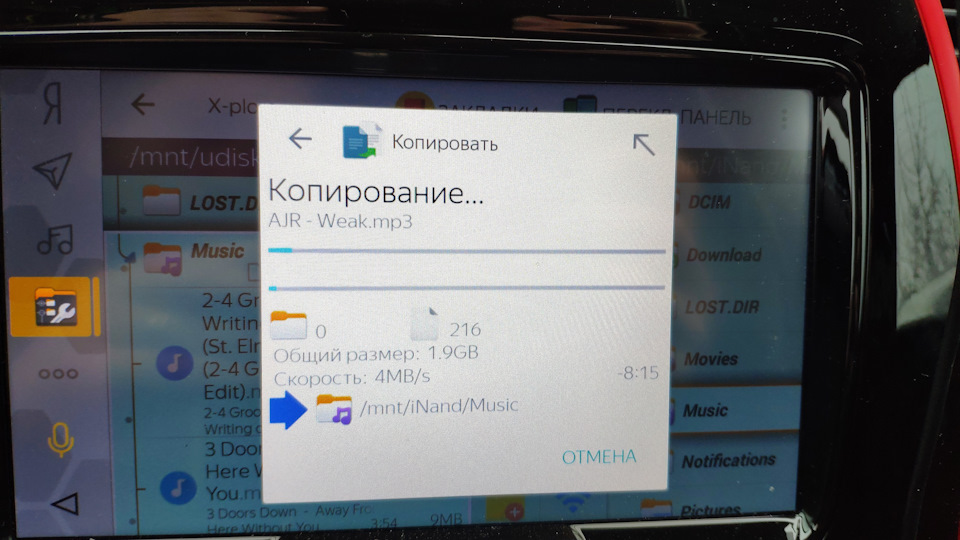
После установки решил скинуть музыку с флешки в память магнитолы (там свободно 12 Гб). Из файловых менеджеров мне привычнее и больше нравится X-Plore, но здесь он почему-то начал зависать на копировании. Поэтому следующей итерацией поставил Total Commander, и вот он заработал без вопросов.

А вот Я.Музыка снова не установилась. Хм.

И в третий раз решил скачать установочный пакет — ну да, актуальные версии-то для Андроида 5, а тут четвёртый. Выбираем версию подревнее — и приложение установлено!
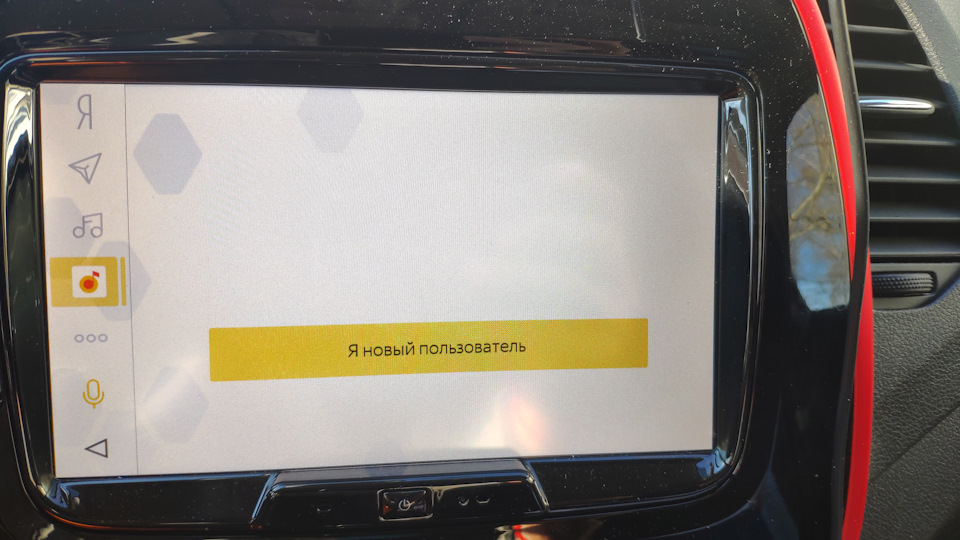
Здесь надо отдельно авторизоваться.
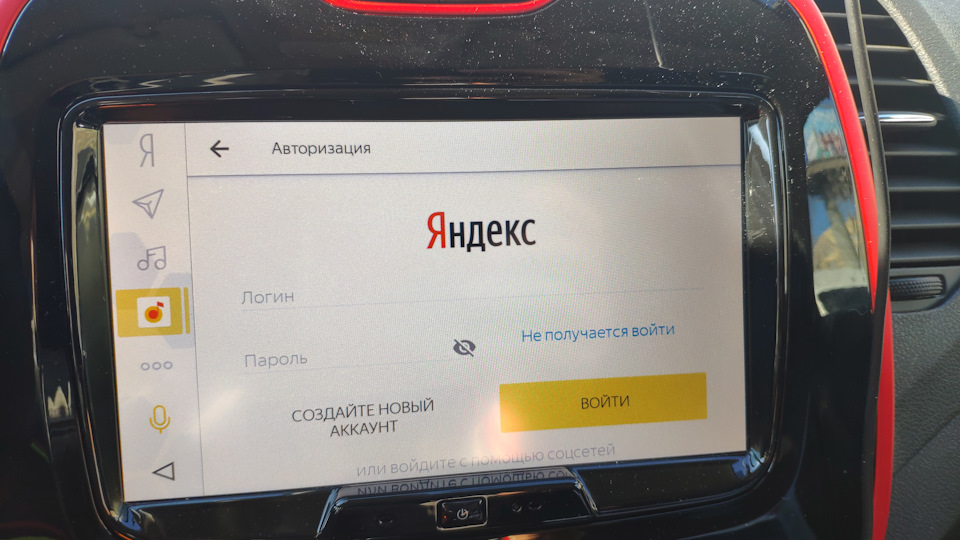
Подозреваю, что изначально его не ставят из-за неадаптированного интерфейса, но использовать вполне можно.

При этом на главном экране лончера интегрируется как AIMP, так и Я.М.
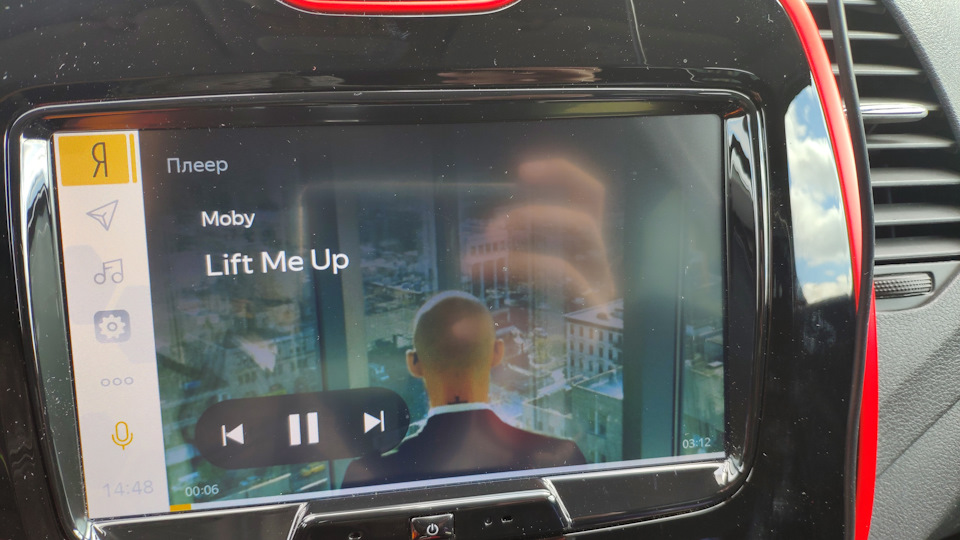
В итоге:
Без всяких сервисных меню и секретных кодов устанавливаем приложения.

Музыку из памяти магнитолы можно слушать через AIMP, Я.Музыку и, для особых ценителей, даже через VLC.
Копировать любые файлы можно через Total Commander.
В Я.Музыке можно слушать свои плейлисты и отмеченные треки из сети, кэшировать музыку во внутреннюю память.
Видео спокойно воспроизводится через VLC Player.
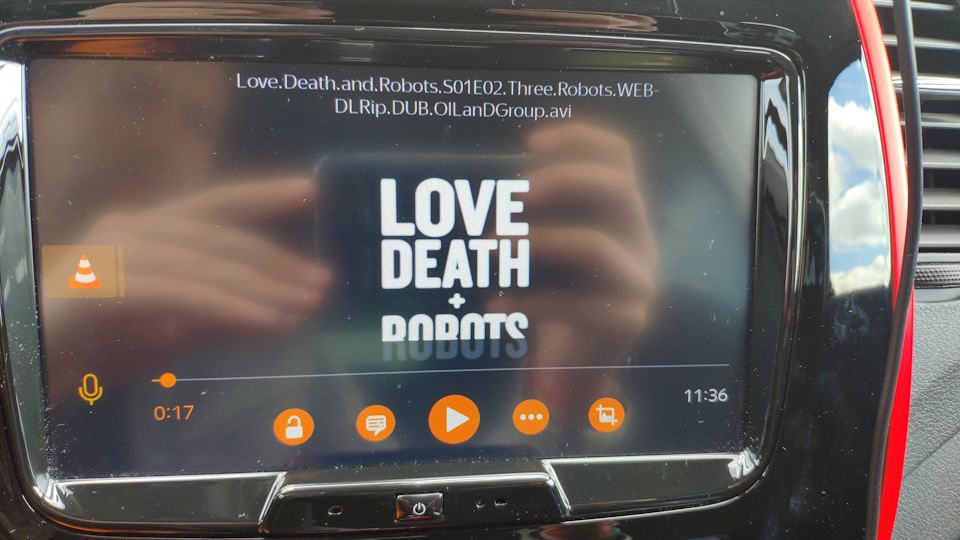
Torque Pro у меня пока ничего не показывает, но по-моему его тоже можно заставить работать.
Ненужные приложения можно удалить через Total Commander. Ну и, так и быть, через системное меню с вводом кода 2123DSFW3


Запчасти
Renault Kaptur 2018, двигатель бензиновый 1.6 л., 114 л. с., передний привод, вариатор — наблюдение
Машины в продаже
Комментарии 33



Машина 21 года. Заглушку открыл, рукой рылся никаких модемов не нашёл. В чем прикол?)))

В комплектации?
Play больше не делают, а в остальных надо с дилером согласовывать

Комплектация прайм, самая богатая.
Теперь сделали так чтоб не могли владельцы, сами ставить это все?

Машина 21 года. Заглушку открыл, рукой рылся никаких модемов не нашёл. В чем прикол?)))
там один или два хвоста с USB входами в пучке с проводами, прихваченных пластиковым хомутом должно быть. На первых машинах два хвоста, один с воткнутым модемом, другой свободный, если USB разъем не выведен наружу, на более новых авто сделали внешний разъем для флешки и внутри болтается один хвост с модемом. Пучок прямо под магнитолой расположен.
А модем дилер мог и забыть воткнуть, определить легко — к модему в комплекте идёт паспорт, красная брошюрка от МТС с напечатанным на ней номером симки и распечатка А4 с инструкцией по активации сим-карты. Если их вместе с паспортом на машину не отдали, значит модем просто забыли вставить в салоне, ну или кто то из работников просто его зажал — модем пару тысяч стоит и полгода халявного интернета на симке… Звоните дилеру.

Хвостов не нашёл. Не знаю как модем, но авто с интернетом от билайн. Доков не видел. Просто работает через приложение My Renault. Отслеживаю авто и завожу его. Пока все бесплатно. Вроде года 3

там один или два хвоста с USB входами в пучке с проводами, прихваченных пластиковым хомутом должно быть. На первых машинах два хвоста, один с воткнутым модемом, другой свободный, если USB разъем не выведен наружу, на более новых авто сделали внешний разъем для флешки и внутри болтается один хвост с модемом. Пучок прямо под магнитолой расположен.
А модем дилер мог и забыть воткнуть, определить легко — к модему в комплекте идёт паспорт, красная брошюрка от МТС с напечатанным на ней номером симки и распечатка А4 с инструкцией по активации сим-карты. Если их вместе с паспортом на машину не отдали, значит модем просто забыли вставить в салоне, ну или кто то из работников просто его зажал — модем пару тысяч стоит и полгода халявного интернета на симке… Звоните дилеру.
Если я найду этот хвост или получится через разъём юсб на панели установить. Как это делать? Посты читал, но там другие проги ставили, не навигатор. Не знаете?

Как гик, немного в шоке от спецификации магнитолы. Хотя попользовавшись, в принципе предпологал подобное. 2020 год, 2 древних ядра с гигом оп.памяти. Боже мой. Почему делают они, а стыдно мне.

Все работает по этой инструкции. Купил Каптур Play c этой головой. Сделал все как в этом посте. Иду ставить дополнительно iGO8.3 и гуглМапс. О результатах отпишусь. OBD сканер в дороге. Кстати. USB выход там один? Можно одновременно модем и флешку через него подсоединить? Если блютус занять OBD сканером, подсоединить телефон уже не получится?

USB есть второй на магнитоле, можно вывести удлинителем в бардачок, тогда одновременно работают модем и флешка.
С OBD так и не игрался, и без него всё ок!

До появления мультимедийной системы (ММС) EnjoY Pro для Lada Vesta и XRAY в качестве аксессуаров предлагались другие ММС с Яндекс.Авто. Эти головные устройства работают на ОС Android, но просто так установить приложения на эту ММС не получится, для этого нужно сначала установить файловый менеджер (проводник).
Инструкция будет полезна не только для владельцев Lada Vesta и XRAY. Эти модели головных устройств также предлагаются для Kia, Mitsubishi, Nissan, Renault, Skoda, Volkswagen, Toyota. Кто не понял, речь идет об этих мультимедийных системах Яндекс.Авто .

Инструкцией по установке приложения на Яндекс.Авто поделился владелец Весты ( mrpatch ).
Внимание! Все действия вы выполняете на свой страх и риск!
Порядок действий:
1. Взять USB удлинитель и удалить у него металлическую вставку, используя плоскогубцы.


3. Распаковать на ноутбук (например, в корень диска C) папку из архива (папку выбрать нужную, в зависимости от версии ОС на ноутбуке).
4. Подключаем ноутбук к автомобилю (через штатный USB автомобиля и USB ноутбука).

5. Заходим в настройки -> о Яндекс.Авто -> нажать на слово сборка и держать 2 сек -> в появившемся окне вводим 3338333 -> далее в левой колонке нижняя кнопка -> в верхней строке самая правая кнопка -> вводим код 7259 -> жмём безопасность -> включаем установку приложений из неизвестных источников -> возвращаемся назад



6. -> жмём о планшете -> жмём 10 раз на номер сборки -> появится уведомление "вы стали разработчиком" -> возвращаемся назад

7. заходим в для разработчиков -> выключаем отладка по USB -> включаем отладка по USB

8. Ноутбук должен обнаружить новое устройство (Win10 загрузит драйвера самостоятельно из интернета, либо установите драйвера из папки, которую разархивировали ранее).
9. На ноутбуке открываем командную строку от имени администратора (нажимаем пуск, вводим в поиске cmd, затем правой кнопкой мышки по найденному и запустить от имени администратора).

10. В командной строке вводим (без ковычек):
- "cd C:\win10" (либо: "cd C:\win78" если у вас win7)
- "adb devices"
11. Если все предыдущие шаги были выполнены правильно, то ММС выдаст окно, в котором нужно поставить галочку и нажать ОК. После чего на ноутбуке увидим в списке ММС.
12. Вводим в командной строке (без ковычек):
- "adb install C:/win10/1.apk" (либо: "adb install C:/win78/1.apk" если у вас win7)
13. Ждём завершения (около 5 минут). После того, как появится надпись success, можно отключать провод.

Новая мультимедийная система (ММС) EnjoY Pro с Яндекс.Авто устанавливается с завода на Lada Vesta, XRAY и Granta. ММС работает на операционной системе Android закрытого типа, то есть без возможности установки сторонних приложений. Однако владельцы смогли найти способ как обойти штатную защиту.
Пользователь KBA3EP с форума 4pda поделился инструкцией по установке сторонних приложений, а также рассказал, как открыть секретные настройки магнитолы.
- Не рекомендуется нажимать на обновление Андроид в настройках, а также устанавливать сторонние лаунчеры. Это может привести к неработоспособности ММС.
- В случае появления неисправностей ММС вам могут отказать в гарантийном ремонте.
Установка сторонних приложений
Потребуется:
- Смартфон.
- USB-флешка в формате FAT32 и нужными приложениями/играми APK.
- USB-клавиатура
Порядок действий:

2. Подключить клавиатуру к USB в бардачке. Проверить работу клавиатуры можно при помощи клавиши NUM LOCK, лампа должны загораться/гаснуть.


3. Перезагрузить ММС. Для этого нужно нажать и держать кнопку выключения магнитолы до момента, пока на клавиатуре не погаснет NUM LOCK.

4. После загрузки ММС нажимать на клавиатуре ALT+TAB несколько раз, пока на ММС слева в меню не появится знак P.


5. Нажимаем на значок P и выбираем ФАЙЛЫ. Вставляем USB-флешку вместо кабеля USB смартфона и устанавливаем приложения.



6. Установленные приложения появятся в списке:

Процесс также показан на видео:
Приложения рекомендуемые к установке:
- Car Scaner - приложение для диагностики и контроля автомобиля (изменение настроек в эл.блоках).
- TotalCommander или ES проводник - файловые менеджеры.
- YouTube Vanced - Ютуб без рекламы. Есть возможность смотреть видео во время движения.
- YouTube Music Vanced - Музыка без рекламы.
- MX Player Pro или VLC - проигрыватель видео/аудио файлов.
- APKPure Store - альтернатива Google Play Market
На ММС EnjoY Pro можно играть в игры. Удобней это делать при подключенном джойстике, например, геймпад Logitech Wireless F710:
Скрытые настройки Android
Чтобы получить доступ к дополнительным настройкам ММС и ОС нужно знать пароль.
Пока пароль неизвестен можно воспользоваться приложением QuickShortcutMaker (установить по инструкции выше).
Запускаем приложение и прокручиваем до пункта НАСТРОЙКИ. Открываем выпадающий список в котором доступно два вида настроек.
1. Инженерное меню:


2. Расширенные настройки ОС:


p.s. если войти в настройки Андроида и в верхней строке поиска набрать "спец", появится три строки, в которых есть интересные настройки.

Штатная мультимедийная система Lada Vesta работает на устаревшей операционной системе Windows CE, что не позволяет использовать ряд программ, которые бы смогли сделать эксплуатацию автомобиля более комфортной. Например, любимое многим приложение Яндекс.Карты на платформе WinCE больше не поддерживается. Однако есть определенный софт, который удается запустить на устаревшей платформе, о нем и поговорим.
Выводим экран телефона на ММС
EasyConnected или EasyLink - это программа, которая позволяет отображать экран Android-смартфона на ММС (телефон должен быть подключен к ММС через USB).
Порядок запуска EasyConnected:
Процесс работы EasyConnected показан на видео:
Порядок запуска EasyLink:
Теперь на экране штатной ММС можно запустить любое приложение со смартфона, работающего на Android.
Спидометр и часы на экран ММС
Автор фото. Просто папку закидываем в память ММС и запускаем файл exe.
Как работает спидометр на экране ММС показано на видео:
Мощный аудиоплеер
SinglePlayer - мощный аудиоплеер для консолей под управлением WINCE 6.0. Сделан под альтернативную оболочку SingleMenu и NewMenu.
Использование аудиоплеера позволит сделать звучание более интересным (есть эквалайзер). Также в плеере есть интернет радио (точку доступа можно сделать при помощи смартфона). Также радио станции можно прослушивать на смартфоне, а на ММС передавать по bluetooth.
Все возможности плеера:
Как это выглядит на ММС Lada Vesta (автор фото Sardar-Kerimov ):



Чтобы скачать файлы нужно авторизироваться на сайте
Как установить приложение на ММС
Порядок действий:
Удобней устанавливать и запускать приложения через AppLauncher:
- Запустить Total Commander
- Открыть SD карту и запустить установку приложения двойным нажатием на cab файл.
А какие полезные и интересные приложения для штатной ММС Lada Vesta можете посоветовать вы? Кстати, вот каталог программ для WinCE .
Напомним, ранее мы рассказывали про другие приложения, которые расширяют функционал мультимедийной системы Весты:
Читайте также:

